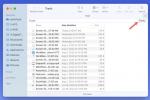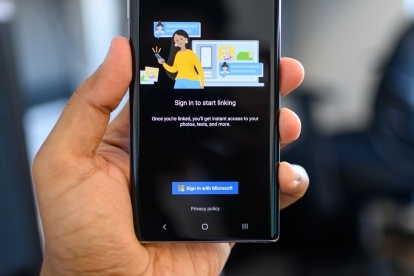
Ön Samsung? Galaxy Note 10 vagy Megjegyzés 10 Plus tulajdonos? Ha Windows PC-je vagy laptopja van, vannak a néhány speciális integráció a telefonba süllyesztve, amely lehetővé teszi az értesítések megtekintését és az üzenetek megválaszolását anélkül, hogy fel kellene vennie a telefont.
Tartalom
- Töltse le a Your Phone alkalmazást Windows rendszeren
- Párosítsa a Note 10-et a Windows rendszerrel
- Szabja személyre értesítéseit
- A telefon képernyőjének tükrözése
Így csatlakoztathatja a Note 10-et egy Windows-eszközhöz.
Ajánlott videók
Töltse le a Your Phone alkalmazást Windows rendszeren
Nem kell új alkalmazást letöltenie vagy telepítenie a készülékére Galaxy Note 10 vagy Megjegyzés 10 Plus, de telepítenie kell egy alkalmazást Windows laptopjára vagy számítógépére. Először nyissa meg a Microsoft Store alkalmazást (a Cortana ikonra koppintva megkeresheti a tálcán). Az üzletben keressen rá Telefonod és érintse meg Kap amikor te keresse meg az alkalmazást a Microsofttól. Előfordulhat, hogy be kell jelentkeznie a Microsoft azonosítójával.
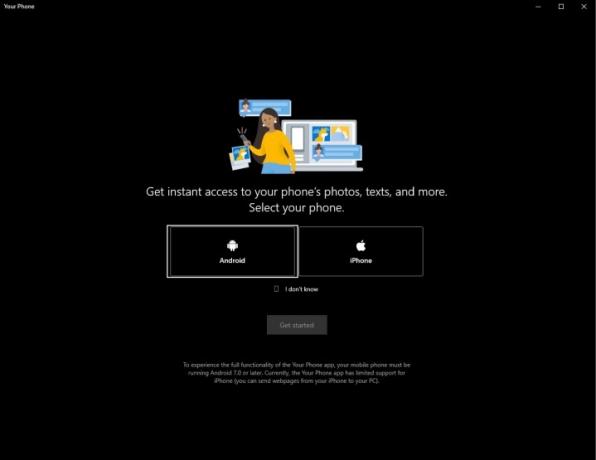
Az alkalmazás telepítése után érintse meg a lehetőséget Dob kinyitni. Az alkalmazás megkéri, hogy válasszon Android és iPhone – válassza az előbbit, majd lépjen a telefon ellenőrzésének következő lépésére a kapcsolat beállításához.
Párosítsa a Note 10-et a Windows rendszerrel
A 10. jegyzetén okostelefon, irány Beállítások > Speciális funkciók > Link a Windowshoz. Kapcsolja be a funkciót, és jelentkezzen be Microsoft-fiókjába – el kell fogadnia néhány engedélyt.
Lehet, hogy meg kell koppintania Értesítés újraküldése a Saját telefon Windows alkalmazásban. A két eszköznek gyorsan párosulnia kell, miután engedélyezte a kapcsolatot a telefonon.
A Saját telefon Windows alkalmazás bal oldalán látni fogja Fényképek, üzenetek és értesítések. Kattintson az egyes fülekre, és kövesse a képernyőn megjelenő utasításokat, hogy megbizonyosodjon arról, hogy minden be van állítva, és hogy az alkalmazás hozzáférést kapott-e ezekhez az adatokhoz a Note telefonról.
A Fényképek lapon a Note 10 vagy Note 10 Plus készüléken készült legutóbbi fényképek láthatók (legfeljebb 25 fotó), Az Üzenetek lapon a szöveges üzenetek jelennek meg, az Értesítések lapon pedig a telefon összes aktuális értesítése képernyő.
A dolgok mobil oldaláról nincs sok tennivaló – engedélyezheti, hogy a szolgáltatás működjön a mobiladataidon, ha Windows-eszköze és Note-telefonja nem ugyanazon a Wi-Fi-kapcsolaton van.
Szabja személyre értesítéseit
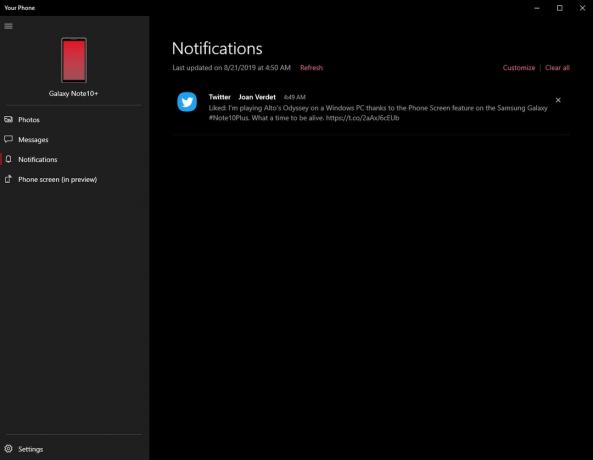
Kéretlen leveleket kap értesítésekkel a Windows rendszeren? Ban,-ben Értesítések fül, ütés Testreszab és látni fogja azokat a lehetőségeket, amelyekkel ki lehet kapcsolni bizonyos alkalmazások értesítéseit. Csak azokat az alkalmazásokat fogja látni, amelyek értesítéseket jelenítettek meg, mióta összekapcsolta telefonját a Saját telefon Windows alkalmazással, ezért előfordulhat, hogy várnia kell egy ideig a teljes lista megtekintéséhez.
Amint az alkalmazások teljes listája elérhetővé válik – vagy legalábbis azok, amelyekről a legtöbb értesítést kapja –, kapcsolja ki azokat az alkalmazásokat, amelyekről úgy gondolja, hogy nem kíván megjelenni Windows PC-jén vagy laptopján. Ne aggódjon, továbbra is megtalálja őket a telefonján.
A telefon képernyőjének tükrözése
Ha nem rendelkezik Note 10 vagy Note 10 Plus készülékkel, ugyanazokat a funkciókat elérheti, ha letölti a Your Phone alkalmazást a Google Play Áruház - egyszerűen nem fogja élvezni az egyéni integrációt.
A Note 10 termékcsalád azonban rendelkezik egy olyan extra funkcióval, amely nem érhető el a szokásos Your Phone alkalmazásban – a telefon képernyőjén. Ez lehetővé teszi, hogy a telefon képernyőjét tükrözze a Saját telefon alkalmazással, és az egérkurzorral vezérelje a telefont.
Az Alto's Odyssey-t Windows PC-n játszom a Samsung Galaxy telefon képernyő funkciójának köszönhetően #Note10Plus. Milyen időket élünk. pic.twitter.com/2aAxJ6cEUb
- Julian Chokkattu (@JulianChokkattu) 2019. augusztus 21
Az engedélyezéséhez érintse meg a gombot Telefon képernyő fület, és kövesse a képernyőn megjelenő utasításokat a hozzáférés engedélyezéséhez. Ekkor megjelenik a telefon képernyője; csak használja az egeret a kattintáshoz, és húzza az ujját, hogy navigáljon a telefon képernyőjén. Akár a készenléti képernyő megérintésével is felébresztheti telefonját.
Ha megnyit egy alkalmazást, és be kell írnia valamit, egyszerűen használhatja a laptophoz vagy számítógéphez csatlakoztatott billentyűzetet. Olyan, mint egy virtuális doboz az Android-alkalmazások számára, de Windows PC-n. Telefon képernyő még mindig béta állapotban van, így kissé érdesnek tűnhet a szélein.
Ez az! Élvezze a telefon és a Windows között létrejött új kapcsolatot.
Szerkesztői ajánlások
- A Galaxy Z Flip 5 ellophatja a Razr Plus legjobb funkcióját
- Íme az első pillantásunk a Samsung Galaxy Tab S9 Plus-ra
- Lehet, hogy a Samsung most ölte meg a Galaxy S10-et
- A Galaxy S23 most kapott egy őrült mesterséges intelligencia funkciót, amely klónozza a hangját
- A legjobb Samsung Galaxy S23 Plus képernyővédő fólia: 10 nagyszerű választás
Frissítse életmódjátA Digital Trends segítségével az olvasók nyomon követhetik a technológia rohanó világát a legfrissebb hírekkel, szórakoztató termékismertetőkkel, éleslátó szerkesztőségekkel és egyedülálló betekintésekkel.